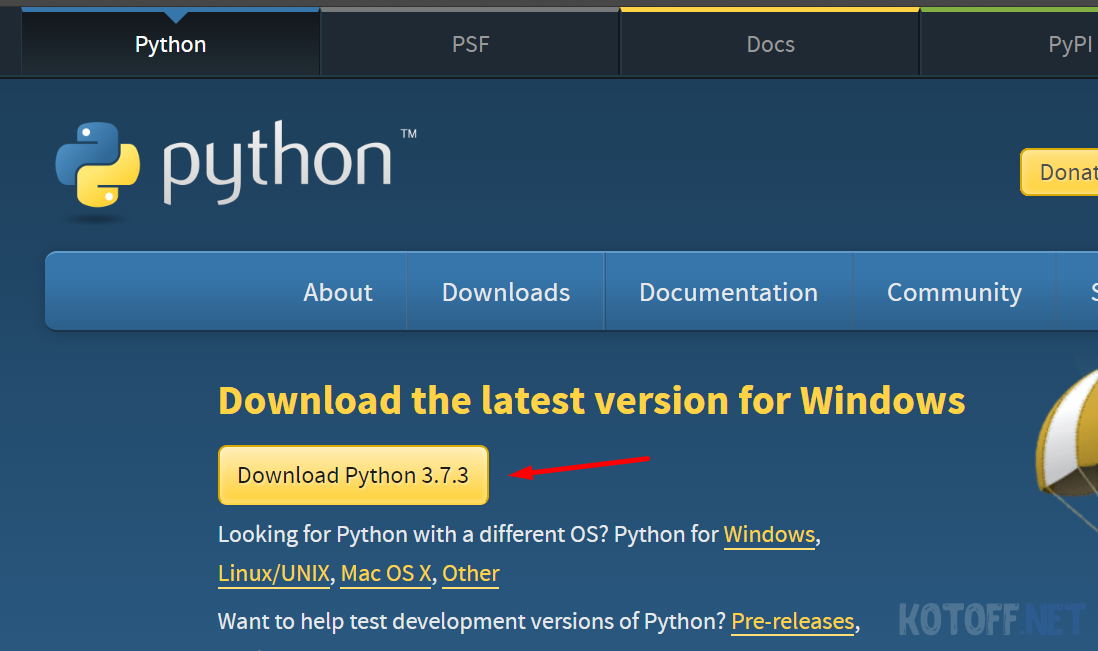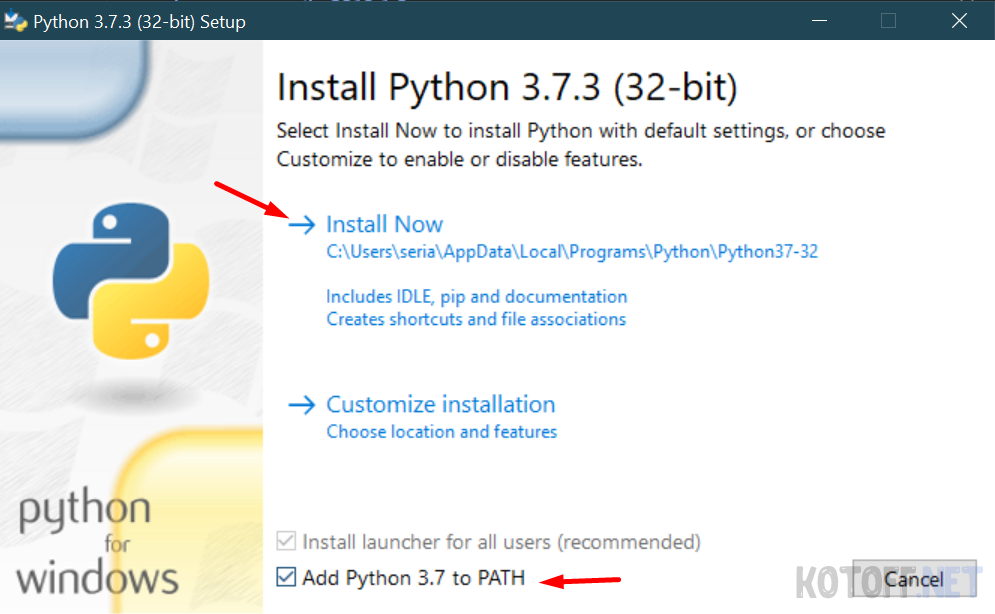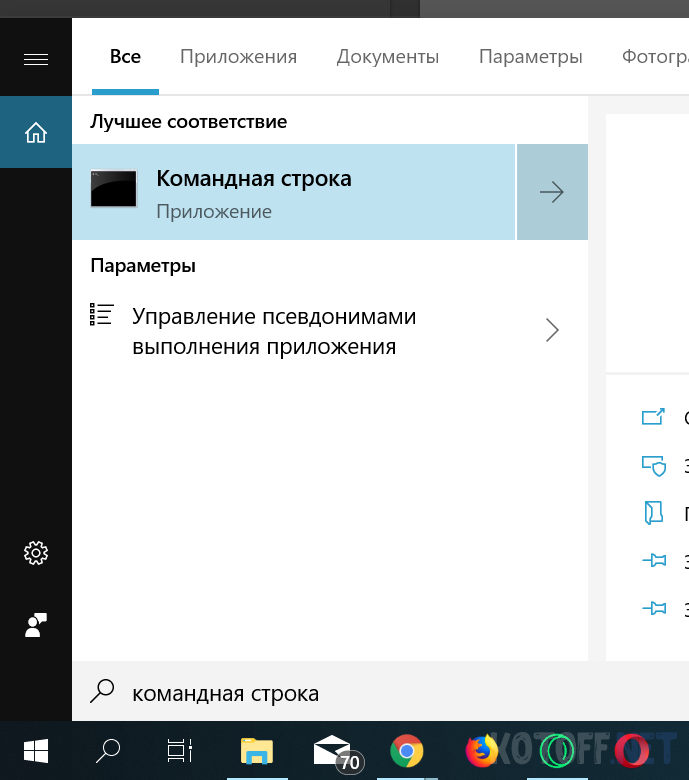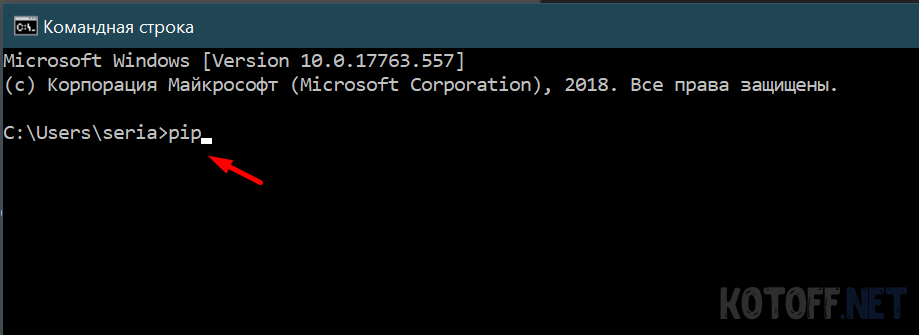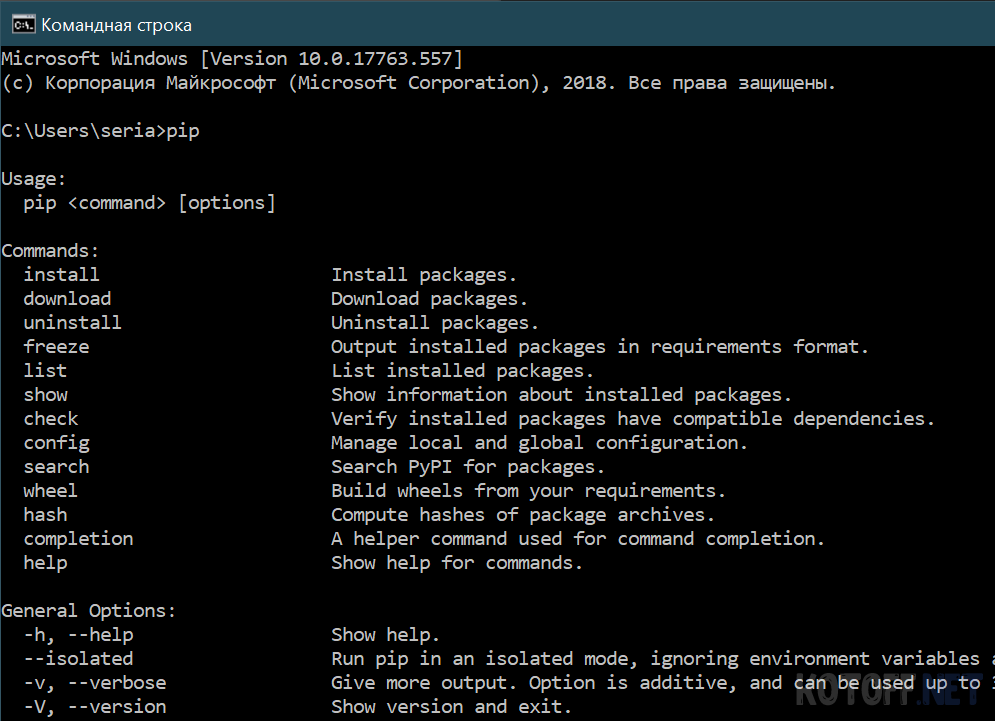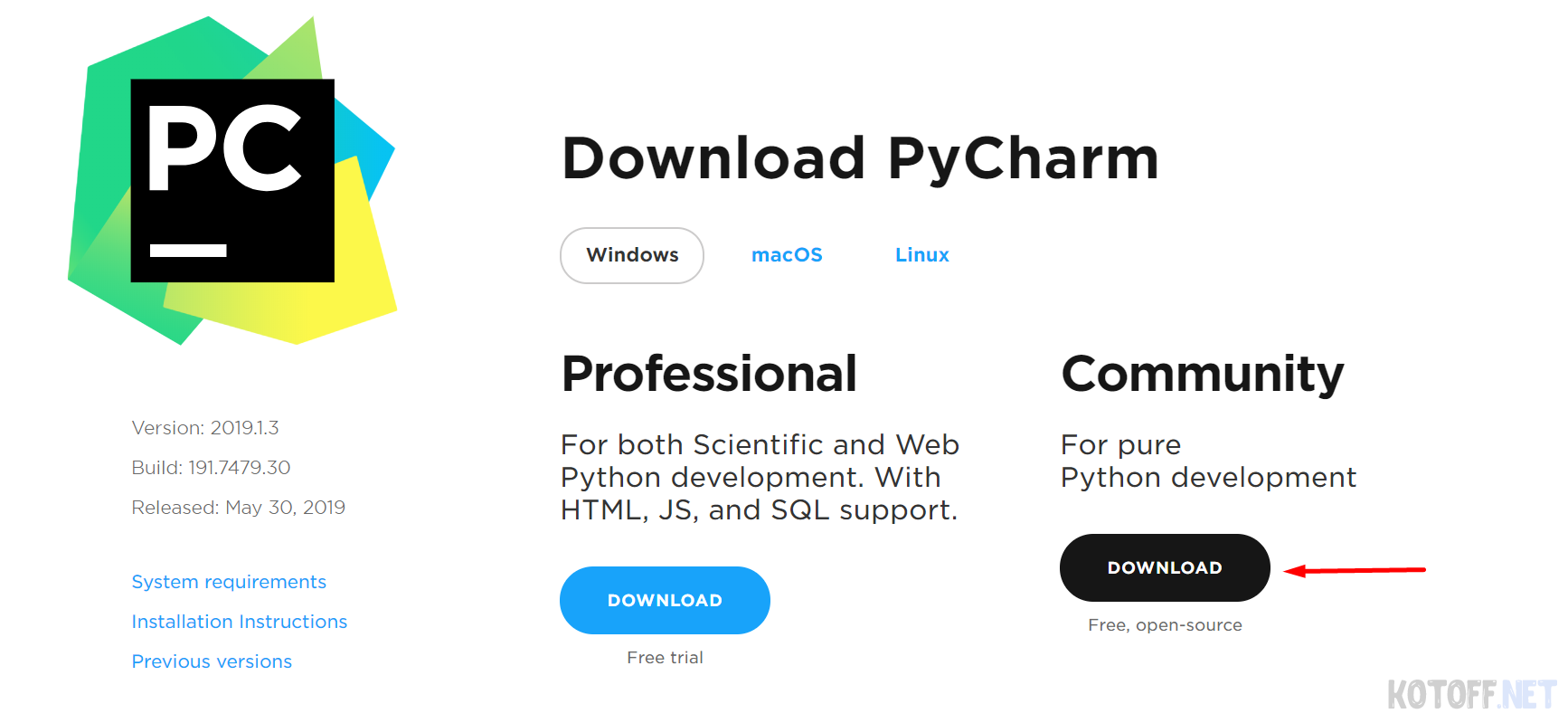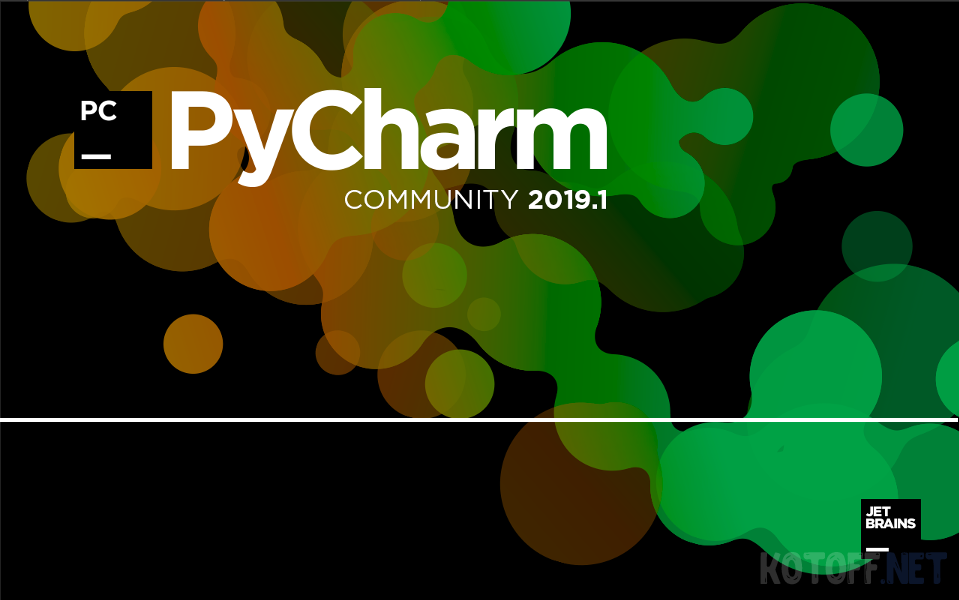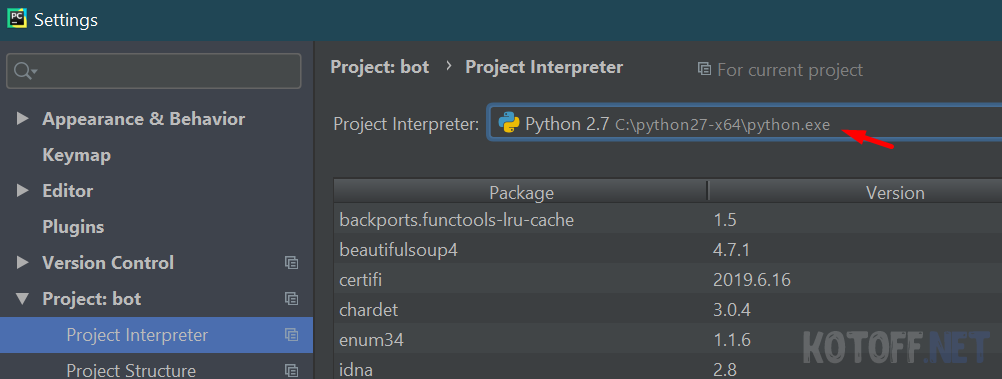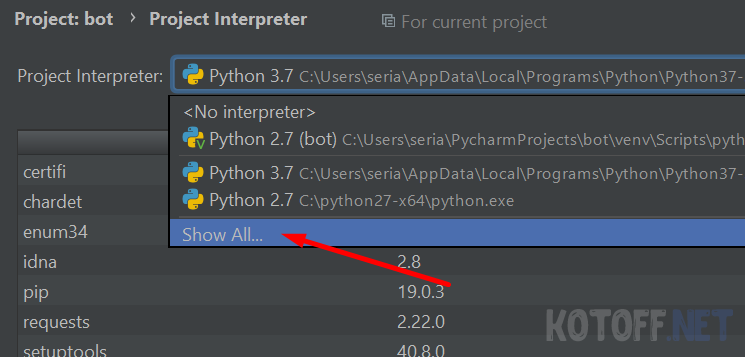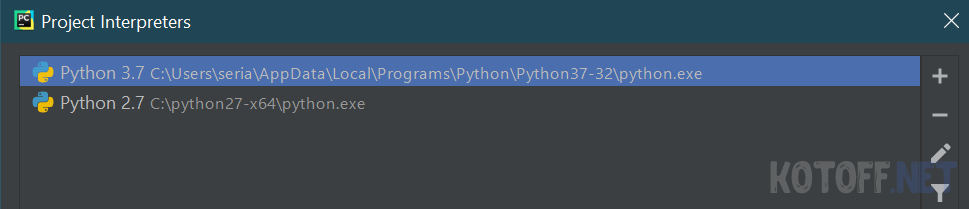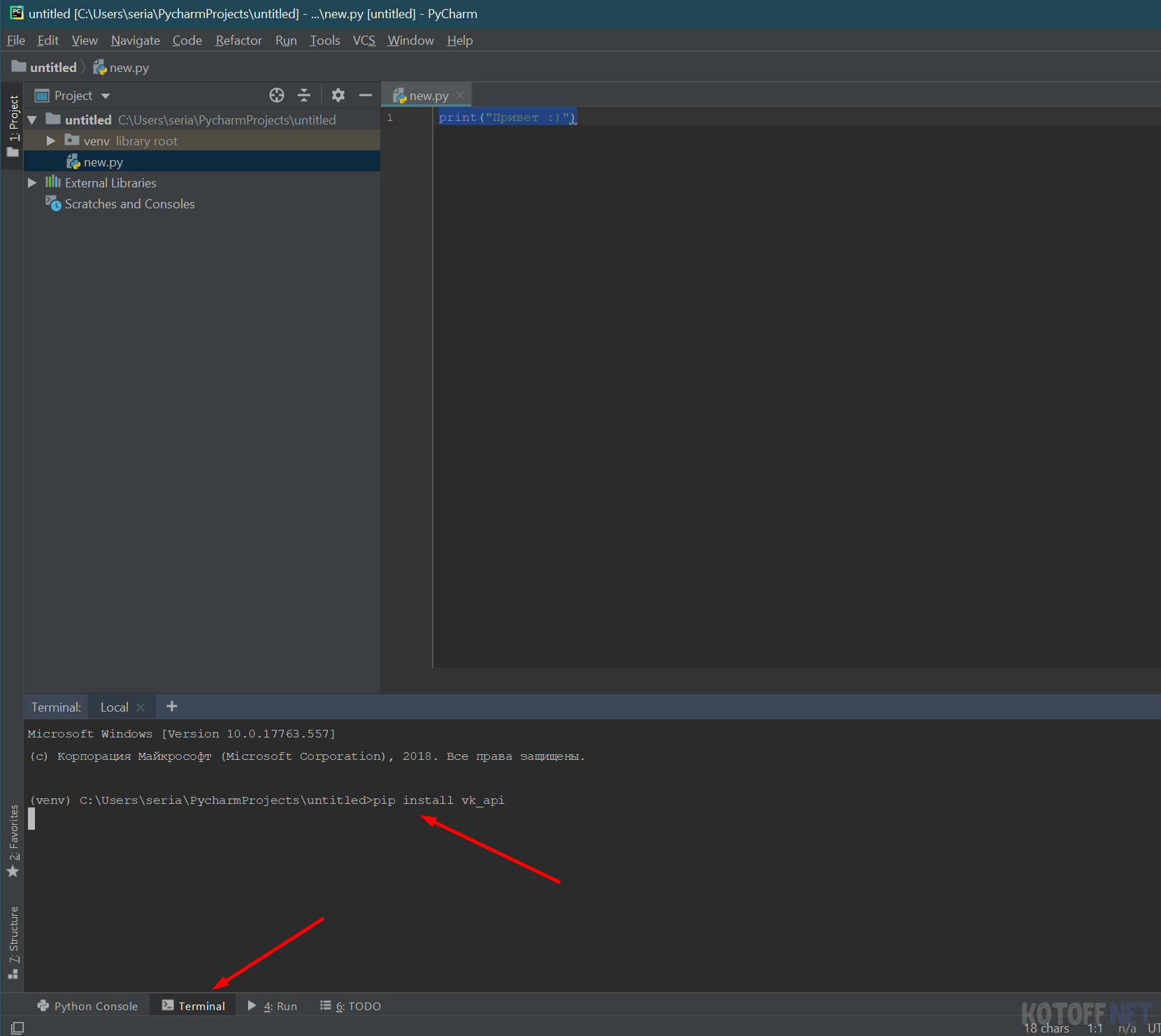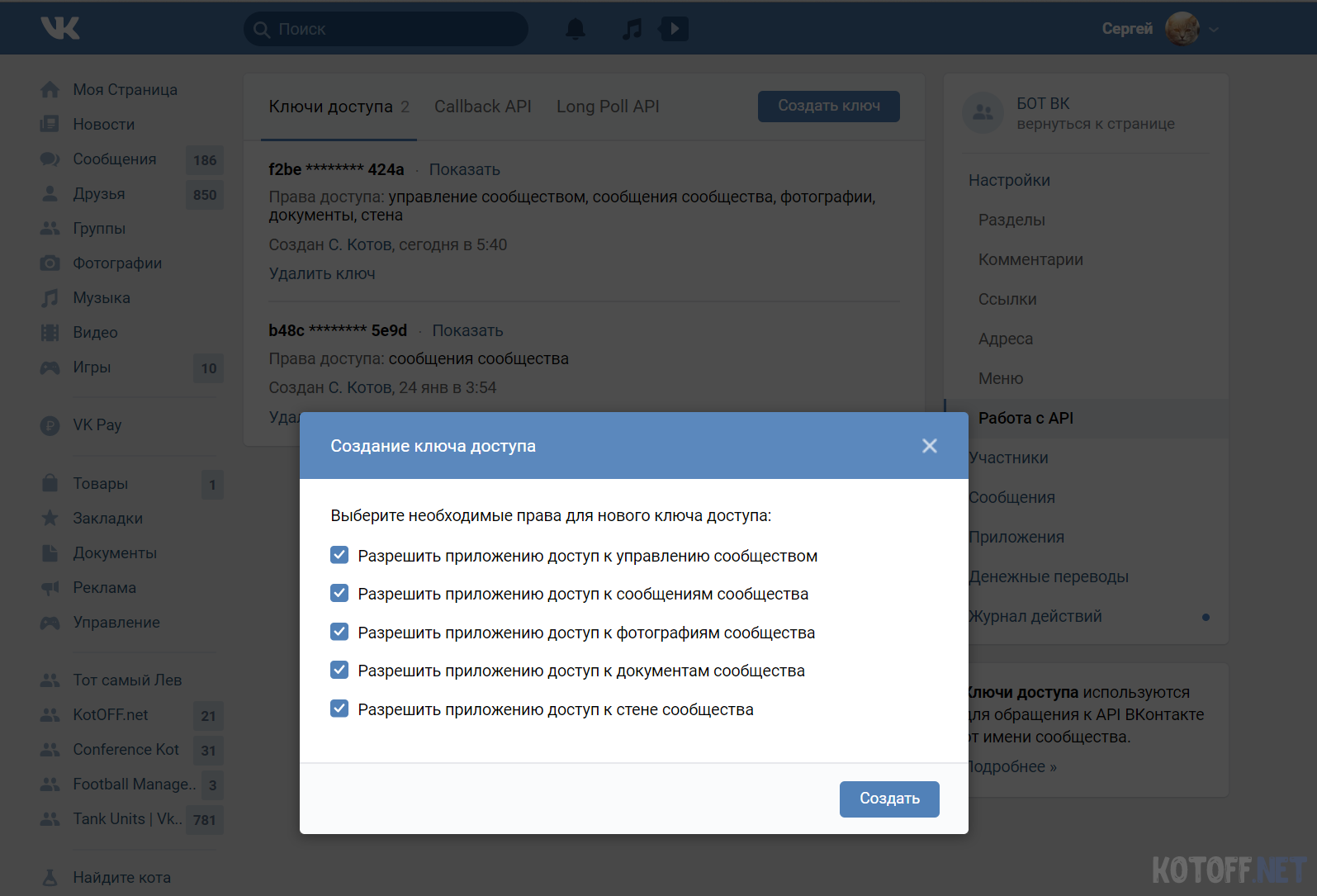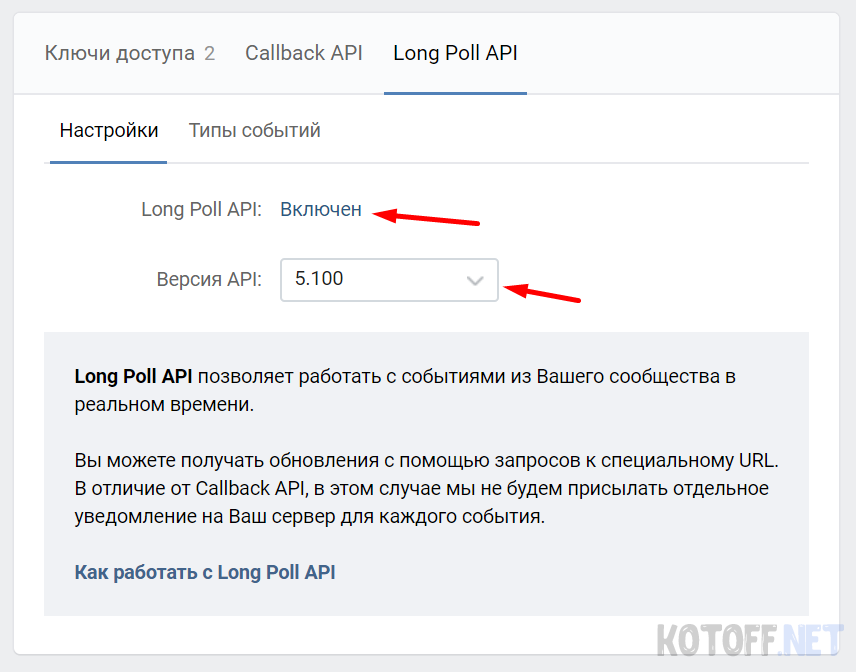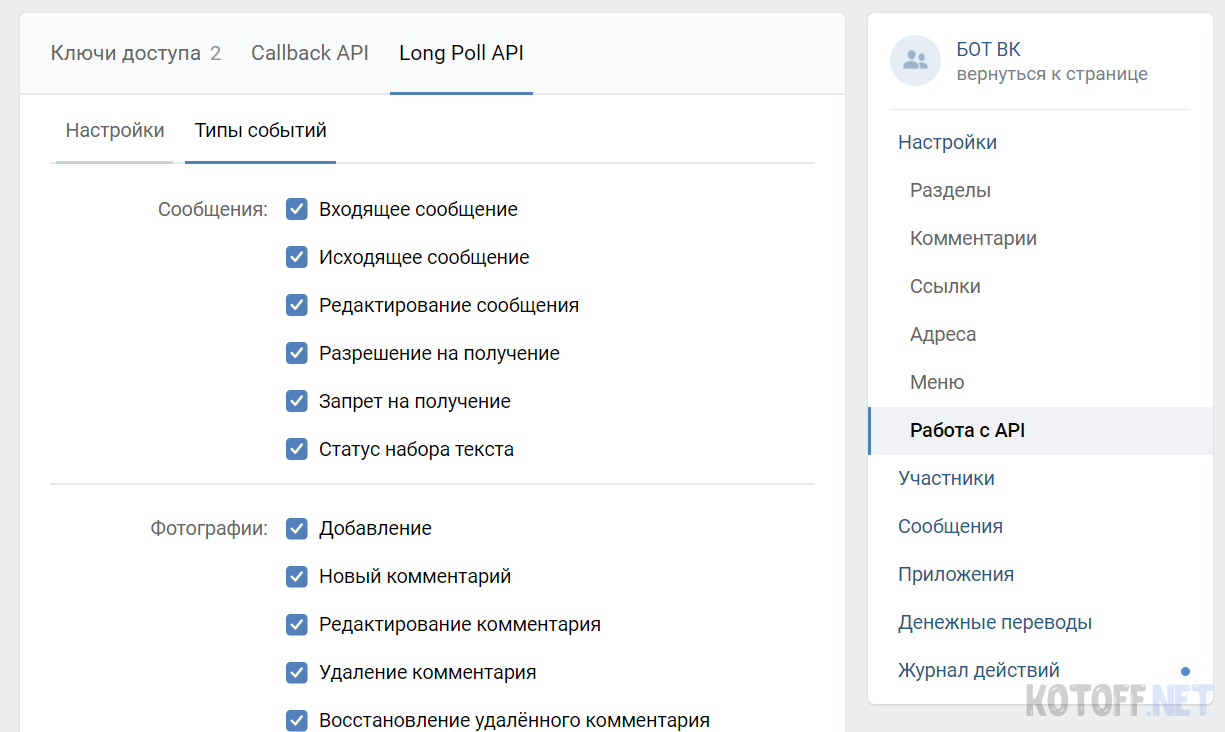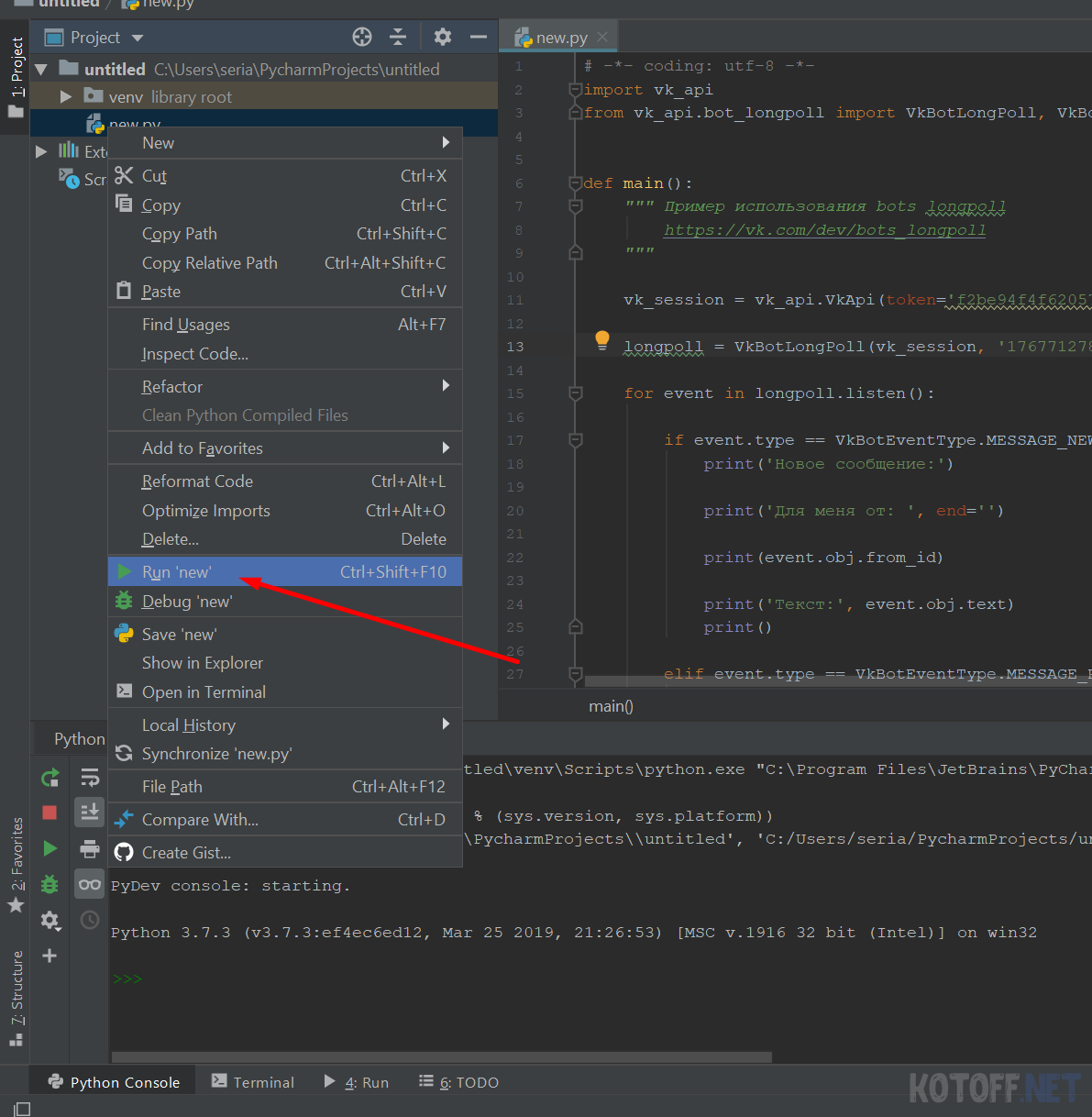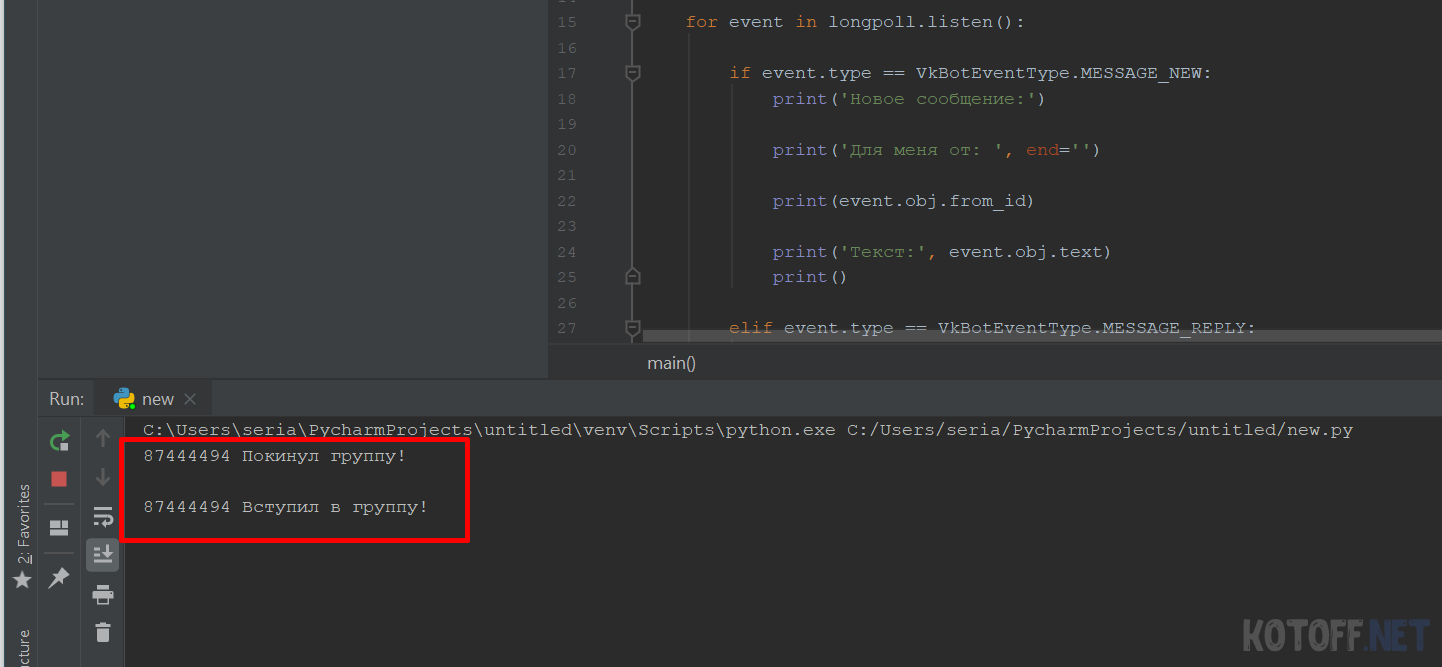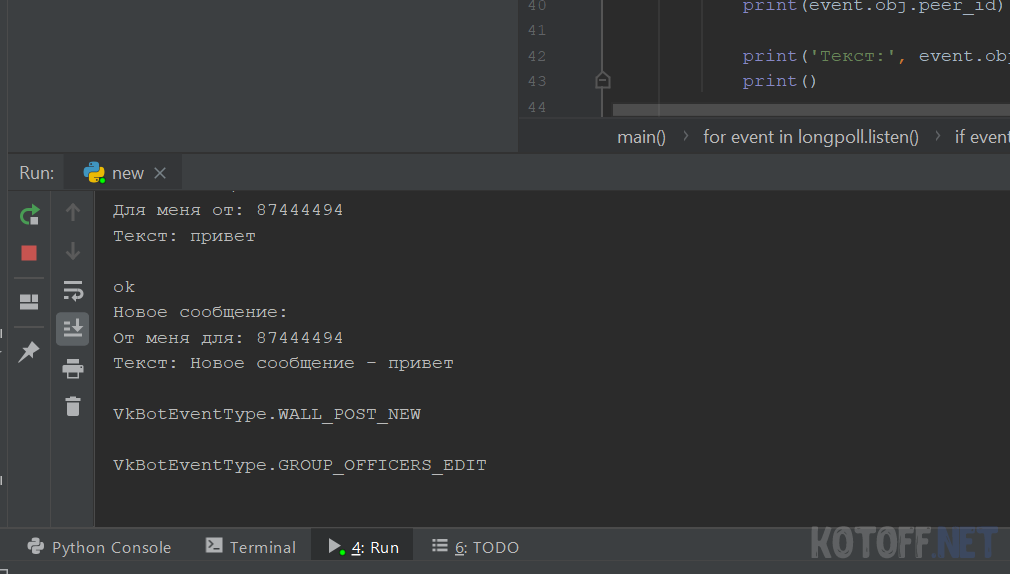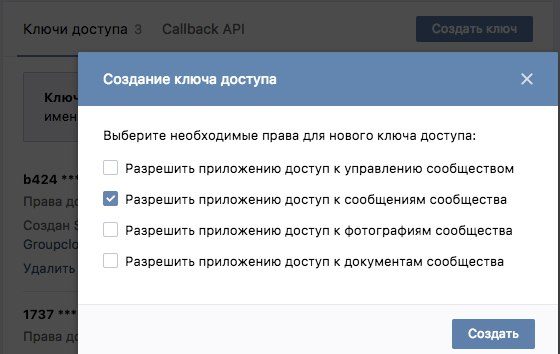Это новый вид статьи, в котором мы не будем говорить про PHP, многим python превосходит php, а для начинающих он покажется проще. Данная статья будет содержать в себе следующие шаги:
Установка не занимает много времени и умений. Переходим на официальный сайт https://www.python.org/downloads/ и скачиваем установщик себе на ПК.
Запускаем установщик, обязательно поставьте галочку возле надписи Add Python 3.7 to PATH, так у вас не возникнет проблем при работе с командной строкой Windows.
После установки запускаем командую строку:
И пишем команду:
Если Вы сделали все правильно, то увидите список команд и опций
На этом установка Python успешно завершена. Переходим к установке IDE PyCharm
Переходим на сайт jetbrains.com/pycharm и скачиваем среду PyCharm Community, она бесплатная.
После чего устаналвиваем и запускаем PyCharm
Забегая вперед, у меня по умолчанию в настройках программы стоял Python 2.7
Нам нужна последняя версия, открываем File -> Settings. -> Project interpreter и из выпадающего меню выбираем последнюю версию, или добавляем ее туда нажав на Show All…
Теперь можно создавать новый проект.
Если в конце видите такой текст, библиотека успешно установлена, можно импортировать ее в проект и писать первый код:
Это код из примера, благодаря нему мы убедимся что сделали все правильно. Вставить его нужно в файл new.py предварительно удалив все оттуда, что мы написали ранее.
Для начала настроим наше сообщество.
Создаем ключ
Копируем ключ и вставляем его в наш скрипт:
Вместо ‘your_group_token‘ указываем ключ сообщества
Вместо ‘your_group_id‘ указываем ID нашего сообщества
Теперь переходим во вкладку Long Poll APIи включаем его
Далее, обязательно включаем тип событий, это частая ошибка при создании ботов, забыв включить события, бот не будет работать! Выбираем все что есть.
Вернемся к нашему коду. Давайте запустим наш скрипт и проверим как он будем обрабатывать события, запускаем скрипт:
Давайте покинем сообщество и снова вступим в него:
В консоли мы сразу увидели последние события. Немного добавим строк в наш код, и научим отвечать наше сообщество сообщением в ЛС на одно из событий:
Импортируем:
После:
Добавляем:
И отправляем сообщение самому пользователю:
Полный код:
напишем любое сообщение нашему боту и получим ответ:
Как узнать названия других событий? Они будут выводится в консоли, так как в коде используется:
Тут мы получили 2 события:
VkBotEventType.WALL_POST_NEW — Новый пост
VkBotEventType.GROUP_OFFICERS_EDIT — Выдача админ прав в самой группе
Документация и больше примеров можно посмотреть на GitHub . Если Вам интересен этот язык и вы хотите видеть больше статей по Python, пишите в комментарии об этом!
И все же в чем разница между CallBack API и Long Poll API? А разница есть и она большая.
Когда Вы используете CallBack API, ВК сам отправляет Вам происходящее событие на сервер, нам остается только получить его и обработать, у Long Poll API все наоборот, ВК ничего не отправляет, а хранит все события у себя на серверах, Вам нужно самому их получать и обрабатывать, Long Poll API подходит для высоко нагруженных проектов, в идеале советуем использовать оба типа получения событий. На этом наша статья подходит к концу, в следующий раз мы напишем как запустить Long Poll используя PHP, всем хорошего кодинга и настроения
vk = vk_api.VkApi(token=api_token)
long_poll = VkBotLongPoll(vk, group_id)
vk_api = vk.get_api()
# api_token — API токен, который мы ранее создали
# group_id — id сообщества-бота
смотрим, что получилось
for event in self.long_poll.listen():
print(event)
Советую делать на callback. В настройках группы указываешь, что можно добавлять бота в беседы. Версию бота ставь 5.80+. В беседе дай боту администратора. Теперь тебе на сервер будет прилетать примерно такой json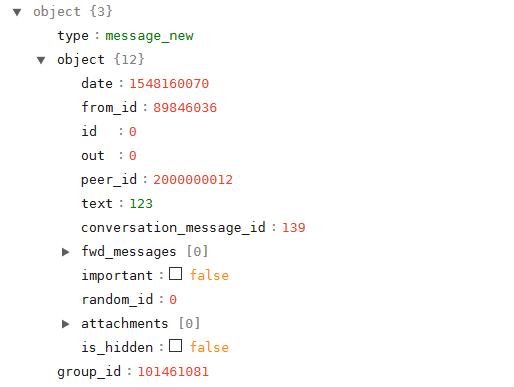
from_id — id человека
peer_id — id беседы
обработал сообщение, и отправил его в peer_id. Как-то так
Но для callback нужно иметь сервер или хостинг, да и питон на нем трудно запустить, поэтому советую присмотреться к этой библиотеке на php. И вот кстати в этой статье можешь посмотреть как настраивается callback
Чат-боты стали уже очень распространенным явлением, и появляются во всех мессенджерах ежедневно.
В этой статье по шагам разберем создание бота с набором простых команд и узнаем, как в дальнейшем можно расширить его функционал. Статья будет полезна для самых новичков, которые никогда не пробовали создавать чат-ботов.
Когда мне захотелось создать бота, я изучила доступные примеры ботов для ВКонтакте и постаралась достигнуть максимального упрощения их структуры.
Для создания бота я использовал Python 3.5 (вероятно, подойдут и другие версии 3-го питона) и дополнительные библиотеки Flask и VK. Их надо будет установить. По установке Flask есть много статей на русском. Если у вас стоит Pycharm, то он, скорее всего, установился вместе с ним.
Начнем с самого API. Для нашего бота будем использовать Callback API, доступный для сообщений групп. Прежде всего, нам нужно создать или уже иметь группу ВКонтакте с подключенными сообщениями.
В разделе управление сообществом → работа с API необходимо создать ключ с доступом к сообщениям сообщества.
Для работы с Callback нужно иметь веб-сервер, который будет принимать запросы о каких-либо событиях от API, обрабатывать их и посылать ответные запросы. То есть мы напишем «сайт», который будет только отвечать на посылаемые ему запросы и посылать свои.
Поскольку пишем на питоне, самое простое, что можно использовать, — это хостинг для питона. Я пользовался бесплатным хостингом для Python. Там нужно зарегистрироваться, а затем создать приложение для питона 3.5 на Flask (создать можно в разделе Web). Будет создан начальный файл:
Единственная функция, которая сейчас есть в файле, отвечает за наполнение страницы по адресу, выданному при регистрации. Если перейти в браузере по адресу username.pythonanywhere.com (со своим ником), то можно увидеть только текст «Hello from Flask!».
В дальнейшем код будет изложен блоками и после завершения целого блока можно будет проверить, а в процессе код может быть помечен средой как ошибочный. Не стоит этого пугаться, лучше просто доделать блок до конца.
Итак, БЛОК 1.
Для обработки запросов, посылаемых сайту, добавим в конце документа следующий код:
Где вместо иксов подставляем «строку, которую должен вернуть сервер». Она указана в управлении группой в разделе Callback API.
Эта функция позволит нам подключить наш сайт для уведомлений к группе.
Теперь можем проверить работу. Только необходимо перезагрузить приложение. На хостинге после того, как файлы были изменены и сохранены, чтобы сайт стал работать с новыми данными, нужно его перезагрузить во вкладке Web. После добавления этого кода можем ввести соответствующий адрес username.pythonanywhere.com в строку адреса сервера в группе ВКонтакте и нажать «Подтвердить».
Должно появиться зеленое уведомление о том, что адрес сервера успешно подключен.
При нажатии «Подтвердить» ВКонтакте пытается связаться с нашим сервером и убедиться, что он действительно принадлежит владельцу группы, и «ждет», что сервер вернет код подтверждения в ответ на запрос.
БЛОК 2
Можем переходить к следующему шагу. Добавим возможность писать сообщения от имени сообщества. Пришло время установить на хостинге библиотеку VK. В разделе Consoles запускаем bash-консоль и исполняем команду (или соответствующую для выбранной версии питона):
Как устанавливать модули описано здесь.
Изменим код нашей функции по обработке входящих запросов:
Сообщение о том, что обработка прошла успешно, нужно серверу ВКонтакте. Если произойдет ошибка, или придет какой-то иной ответ, сервер будет с некоторыми промежутками продолжать посылать уведомление о входящем сообщении (пока мы его не обработаем).
Структура входящего запроса, оповещающего о новом сообщении, такова:
Вконтакте передает нашему сайту три объекта: «type», «object», «group_id», а внутри «object» хранится информация о самом сообщении.
Все запросы можно посмотреть в документации ВКонтакте.
Также добавляем новые «import» в начало файла:
Мы создали новый файл в этой же папке settings.py, в котором сохранены необходимые данные для входа:
Их надо заменить на ваши токены. Первый мы создали в начале статьи, второй – код подтверждения, чтобы соединить группу с сервером.
Теперь наш бот может на входящие сообщения здороваться и подтверждать свою принадлежность группе, код которой мы ему дали.
Можем его проверить и написать ему какое-нибудь сообщение, только надо подключить в настройках группы в разделе Callback API уведомления о входящих сообщениях.
Чтобы бот стал слать сообщения, нужно перезагрузить приложение. После этого снова пишем боту и, если все в порядке, переходим к следующему шагу.
БЛОК 3
Если все прошло хорошо, и бот с вами поздоровался в ответ на ваше сообщение, переходим к следующему шагу. Вынесем все взаимодействие с библиотекой vk в другой файл, я назвал его vkapi:
Пока там только одна функция и инициализация сессии ВКонтакте, потом добавим другие. Потенциально функция может также отправлять и вложения. Позже мы воспользуемся этой возможностью.
Дальше заведем файл — обработчик сообщений. Он будет обрабатывать входящие сообщения, определять соответствующие команды, когда они появятся, и выдавать нужные ответы.
Осталось подключить наши новые файлы к основному. Изменяем функцию обработки запросов в главном файле:
И добавляем соответствующий импорт в начало файла:
Можем проверить, что у нас получилось, перезагрузив приложение.
БЛОК 4
Приступим к созданию команд. Создадим класс команд.
У класса есть свойство keys, где будут храниться ключи, по которым можно обратиться к данной команде. Все ключи сохраняются в строчных буквах при задании свойства, и сравнивать их нужно с переведенными в строчную форму сообщениями пользователя, чтобы регистр не влиял на успех вызова команды.
Поле description будем использовать для выдачи информации по командам бота. Функция process будет исполняться для формирования ответного сообщения.
Есть общий список, в который сохраняются все команды при их инициализации. Он находится снаружи класса. Этот список будем использовать для поиска команды, которую запросил пользователь своим сообщением.
Теперь создадим несколько команд для нашего бота. Для удобства загрузки будем помещать файлы, в которых инициализируем команды, в папку «commands».
Я создам несколько файлов, но можно и разместить команды и в одном файле
Для команды, отправляющей котика, нам понадобится новый токен и новая функция и в файле «vkapi», которая возвращает случайную картинку со стены группы или пользователя. В данном случае будем получать случайную фотографию со стены паблика с котами.
Начнем с получения токена. Нам нужен сервисный ключ доступа. Для этого надо создать новое Standalone-приложение. Его можно создать по ссылке. Далее когда приложение будет создано, нужно перейти в его настройки и скопировать то, что находится в поле «Сервисный ключ доступа».
Это нужно внести в наш файл с токенами.
«settings.py»
Теперь перейдем к созданию нового метода vkapi. Здесь немного расширяем спектр используемых методов API.
Этот метод выглядит так:
Дописываем его в файл «vkapi». Также в начало файла «vkapi» надо добавить необходимый импорт:
И последняя команда
Окончательная иерархия файлов:
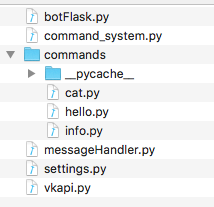
botFlask — главный файл, который принимает входящие запросы.
Теперь, когда мы описали команды, нужно позаботиться о том, чтобы наш лист команд был наполнен, и мы могли понять, к какой из команд обращался пользователь, так как список “command_list” заполняется только в момент запуска файлов с конкретными командами.
Мы будем автоматически запускать на исполнение все файлы из папки «commands» при запуске нашего бота.
Для этого в файле «messageHandler.py» дописываем функцию:
В этой функции мы загружаем список файлов из директории с командами, отфильтровываем только файлы питона и импортируем их в нашу программу, что обеспечивает заполнение списка командами.
Вызов этой функции добавляем в «create_answer». Теперь изменим функцию «get_answer» так, чтобы она вызывала соответствующий ответ.
Итоговый вид файла:
Все, наш бот готов! Теперь вы знаете, как создать основу для бота и добавить для него новые команды.
БЛОК 5
Дальнейшая часть статьи будет про одно улучшение, которое я считаю необходимым. Однако бот будет работать и без этого.
Приблизительное распознавание команд
Если пользователь допустил ошибку в одном символе, скорее всего, он имел в виду максимально похожую команду. Поэтому было бы хорошо, если бы наш бот все равно давал ответ, а не говорил «не понимаю тебя».
Для приблизительного распознавания будем использовать расстояние Дамерау-Левенштейна. Оно показывает, за сколько операций удаления, вставки, замены и перемещения символов можно перейти от одной строки к другой.
Алгоритм нахождения этого расстояния изложен, например, в Википедии.
Добавляем в файл “messageHandler.py” функцию:
Она реализует алгоритм нахождения этого расстояния, при желании вы можете его изменить или улучшить.
По данным строкам она будет выдавать количество операций для преобразования одной в другую. Теперь изменим метод «get_answer»:
В этой функции мы вычисляем расстояние для сообщения и каждого из ключей. Если совпадение неточное, пишем, как бот распознал каждую из тех команд, которые ему отправили. В случае, если расстояние превысило 40% от длины поданного сообщения, считаем, что пользователь ошибся слишком сильно и возвращаем сообщение по умолчанию, где предлагаем обратиться к помощи.
На этом все, рабочий (на момент написания статьи) код выложен на гитхабе.
Надеюсь, эта статья немного облегчит вам жизнь, если вы решили создать своего бота для VK.